Подключение hp 2040 msa к win server 2012r2
Обновлено: 16.05.2024
Когда новую ОС Windows Server 2012 загоняли на виртуальные машины на базе Hyper-V 2.0 всё казалось радужно и приятно, однако когда дело дошло до установки на аппаратную платформу “не первой свежести” – HP ProLiant DL 360/380 G5 – веселье куда-то улетучилось… После изучения ситуации с драйверами HP для новой ОС поймал себя на мысли, что любимый вендор ведёт себя как закадычный друг, то есть друг, который хочет взять своих клиентов за кадык, внушая им то, что работать с новой ОС можно только на серверах поколения G7/G8…
Здесь изложена небольшая история о, том как я бодался с имеющимся на сегодня комплектом драйверов и прошивок для серверов ProLiant – HP Service Pack for Proliant (SPP) версии 2012.10.0
Итак, скачав с сайта HP доступный на данный момент файл HP_Service_Pack_for_Proliant_2012.10.0-0_713293-001_spp_2012.10.0-SPP2012100.2012_1005.37.isoразмером 2 513 903 616 байт, копируем его на сервер со свежеустановленной Windows Server 2012 и с помощью новой встроенной функции Windows монтируем образ в виртуальный DVD-привод …

Перед непосредственным запуском программы устанавливаем в системе службу SNMP Service(в случае если не планируется использовать WBEM).
Далее, открываем командную строку с правами администратора и из смонтированного образа SPP запускаем программу установки \hp\swpackages\hpsum.exe
В конфигурации по умолчанию предлагаемый SPP список репозиториев выглядит так

В такой конфигурации, дойдя до шага непосредственной установки мы столкнёмся с ошибками зависимостей из-за того, что текущая версия SPP не может определить для некоторых устройств подходящий драйвер. Конкретно в моей ситуации при запуске SPP на платформе ProLiant DL 360 G5 возникла проблема с распознанием iLO2 и Smart Array P400i


После того как HP Smart Update Managerпрокачал с интернета дополнительно внушительную пачку обновлений и просканировал локальные каталоги…результат оказался весьма удручающим – ни пакет дополнений ни доступные на ftp файлы не решили проблему…

После некоторого количества экспериментов удалось найти работоспособный вариант мануальной установки драйверов. Выяснилось, что оба неизвестных системе устройства – Base System Device и IPMI Interface в нашем случае относятся к контроллеру iLO2.
Для устройства Base System Device подошёл драйвер HP ProLiant Integrated Lights-Out Management Interface Driver for Windows Server 2003/2008 x64 Editions версии 1.16.0.0 (файл \hp\swpackages\cp016017.exe размером 739 096 байт из состава выше обозначенного SPP). Отдельно загрузить драйвер можно по ссылке.
Для устройства IPMI Interface подошёл драйвер HP ProLiant iLO 2 Management Controller Driver for Windows Server 2008 x64 Editions версии 1.14.0.0 (файл cp013803.exe размером 695 624 байт). На текущий момент загрузить драйвер можно по ссылке.
Для контроллера Smart Array P400i система установила драйвер который шёл в составе ОС, однако этот драйвер не позволяет полноценно обнаружить устройство утилитам HP и поэтому потребовалось заменить его на родной драйвер HP ProLiant Smart Array SAS/SATA Controller Driver for Windows Server 2012 версии 62.24.2.64 (файл \hp\swpackages\cp018436.exe размером 717 064 байт из состава выше обозначенного SPP). Отдельно загрузить драйвер можно по ссылке.

Все указанные драйвера нужно выполнять в режиме ручной установки для каждого отдельного устройства, предварительно распаковав инсталляционный файл драйвера.
После этого установка драйверов и утилит из состава HP Service Pack for Proliant 2012.10.0пройдёт без проблем.
В данной статье пошагово со скриншотами рассмотрим самые базовые настройки Windows Server 2012 R2 (любых версий: Standard, Datacenter, Essentials). В них входит настройка AD, DNS, DHCP, а так же лицензирование терминального сервера (настройка сервера RDP). Эти настройки как правило подходят для большинства задач и являются стандартными для использования их в Windows Server.
С процессом установки и самой начальной настройки как активация сервера, и получение обновлений Windows Server 2012 R2 можете ознакомиться в нашей прошлой статье.
1) Итак, начнем. Для начала нам нужно задать имя сервера, чтобы оно было в последующем корректно указано в различных настройках для подключений. Зайдем в меню "Свойство системы" => Изменить параметры => Далее в окне "Имя компьютера" нажимаем кнопку "Изменить" => После в строке ввода "Имя сервера" задаем имя в произвольном порядке. У нас оно будет просто Server.
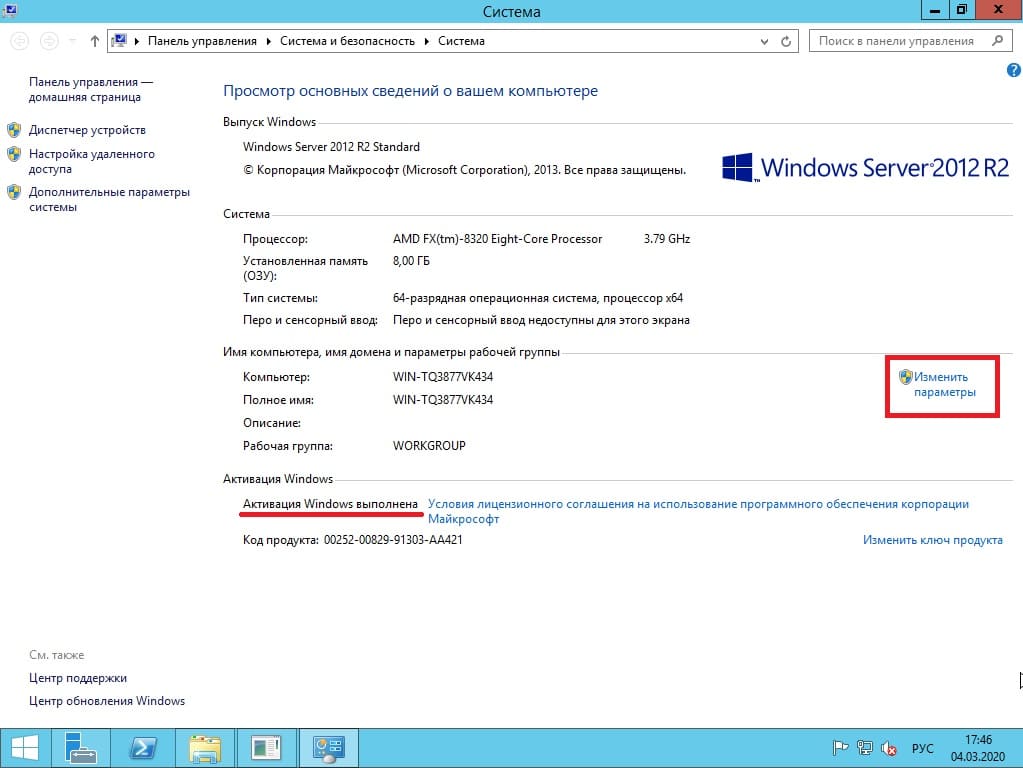

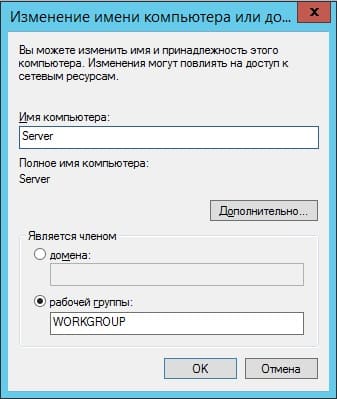
Чтобы настройки применились перезагрузите Ваш компьютер.

2) Следующая, тоже очень важная процедура - это задать локальный статический IP адрес серверу. Для быстроты переходим в меню "Пуск", далее в поиске вводим ncpa.cpl.
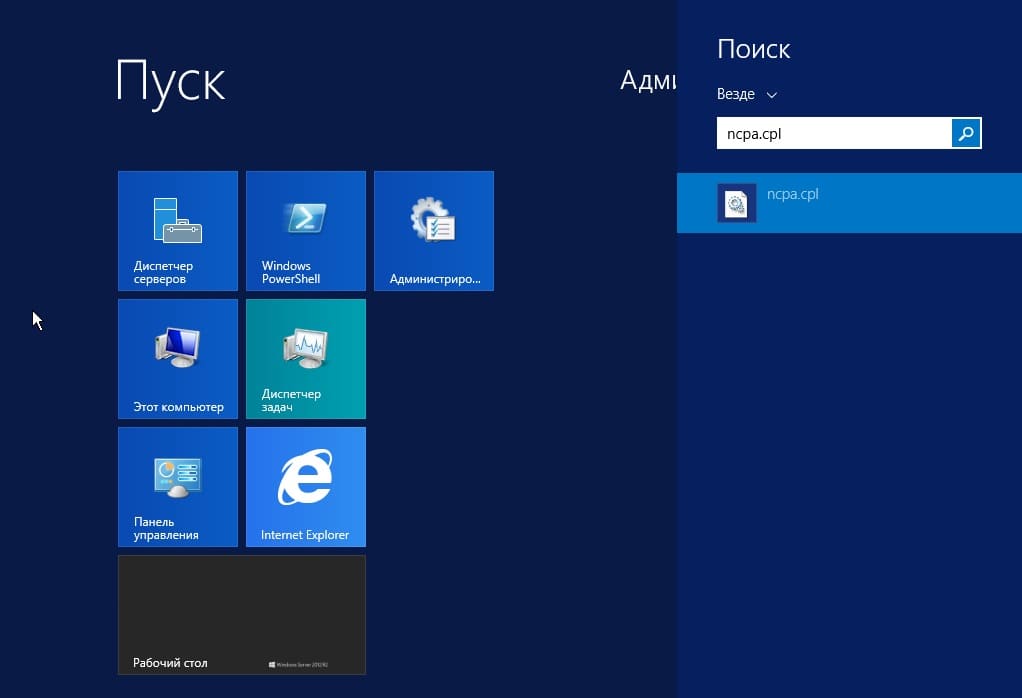
На Вашем основном сетевом адаптере щелкаем правой кнопкой мыши => Свойства
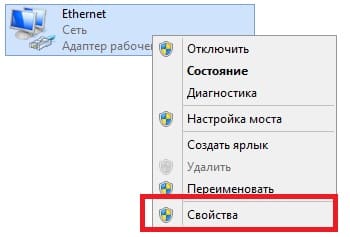
Выделяем протокол IPv4 и нажимаем "Свойства".
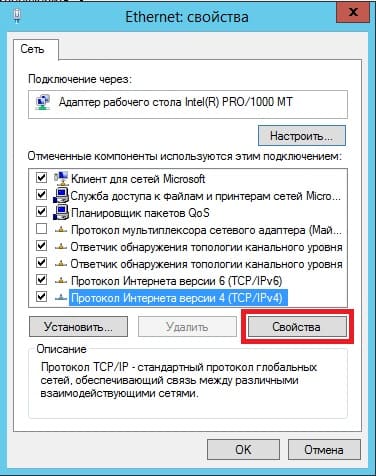
И задаете серверу статический IP адрес в зависимости от Вашей сети. (далее в статье рассмотрим настройку DHCP, чтобы Ваш сервер сам мог раздавать свой диапазон IP адресов). Чтобы посмотреть текущий локальный IP адрес и шлюз - Вам нужно открыть командную строку, в поиске введите "Cmd" => Далее введите команду "ipconfig". Как DNS сервера в предпочтительных можем оставить IP адрес Вашего шлюза (роутера, маршутизатора), а как альтернативный адрес Google - 8.8.8.8
После применяете настройки и проверяете Ваше соединение с интернетом, если все работает, значит Ваши настройки корректные.
3) С настройками IP адресов пока закончено, перейдем к добавлению ролей и компонентов. Заходим в диспетчер серверов. Меню "Панель мониторинга" => Добавить роли и компоненты
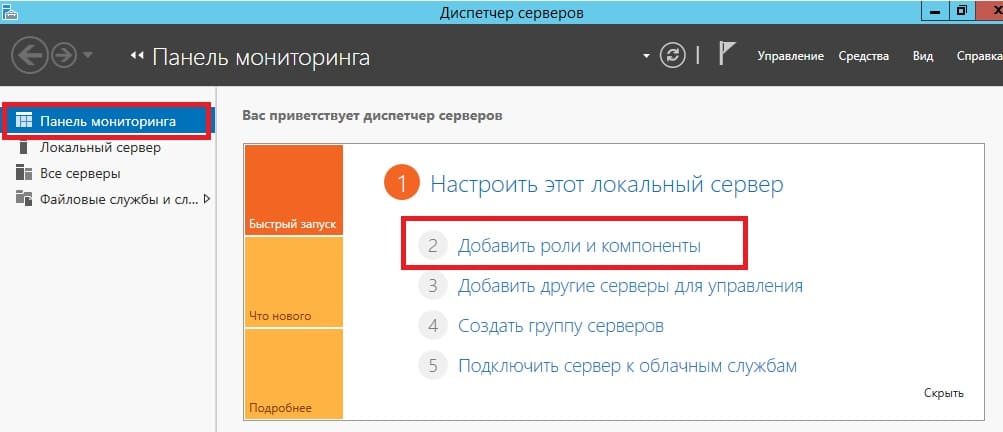
Переходим в пункт "Тип установки" и выбираем "Установка ролей или компонентов".
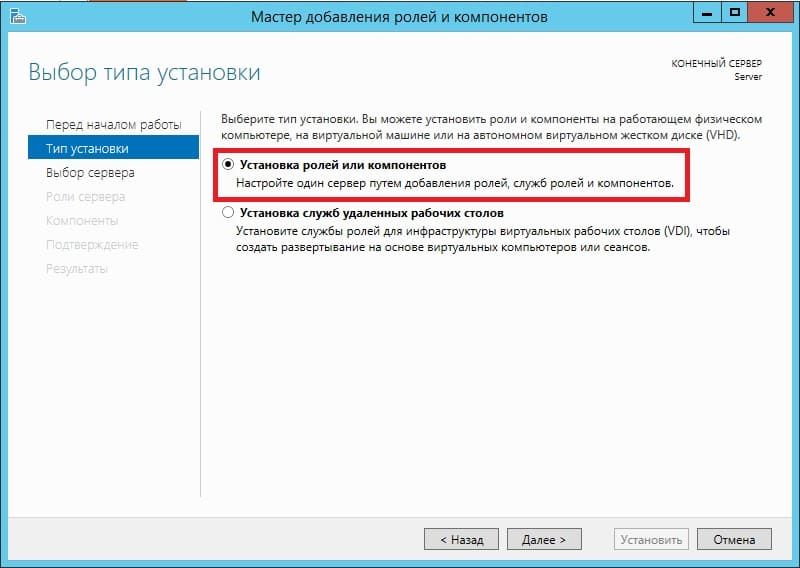
Выбираете Ваш сервер в меню выбора серверов.
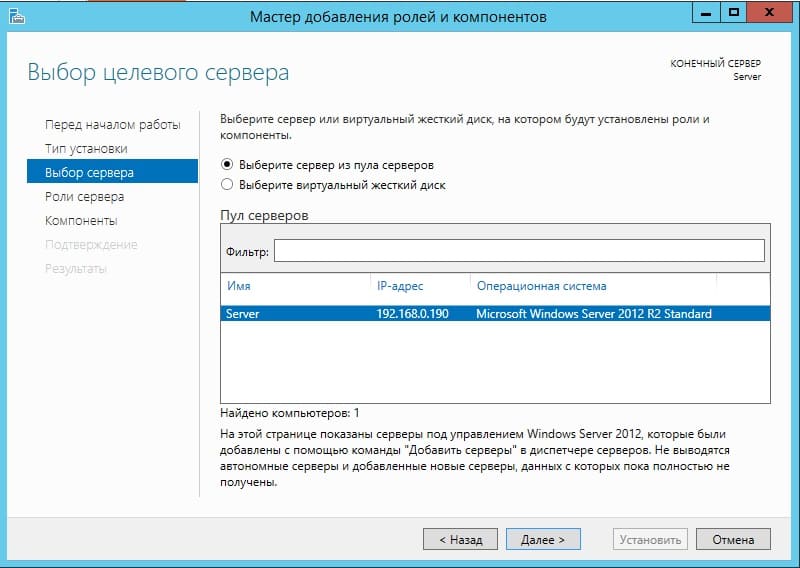
В ролях сервера мы в данном случае выбираем самые стандартные роли, которые используются как правило в большинстве задач. Можете сделать так же.
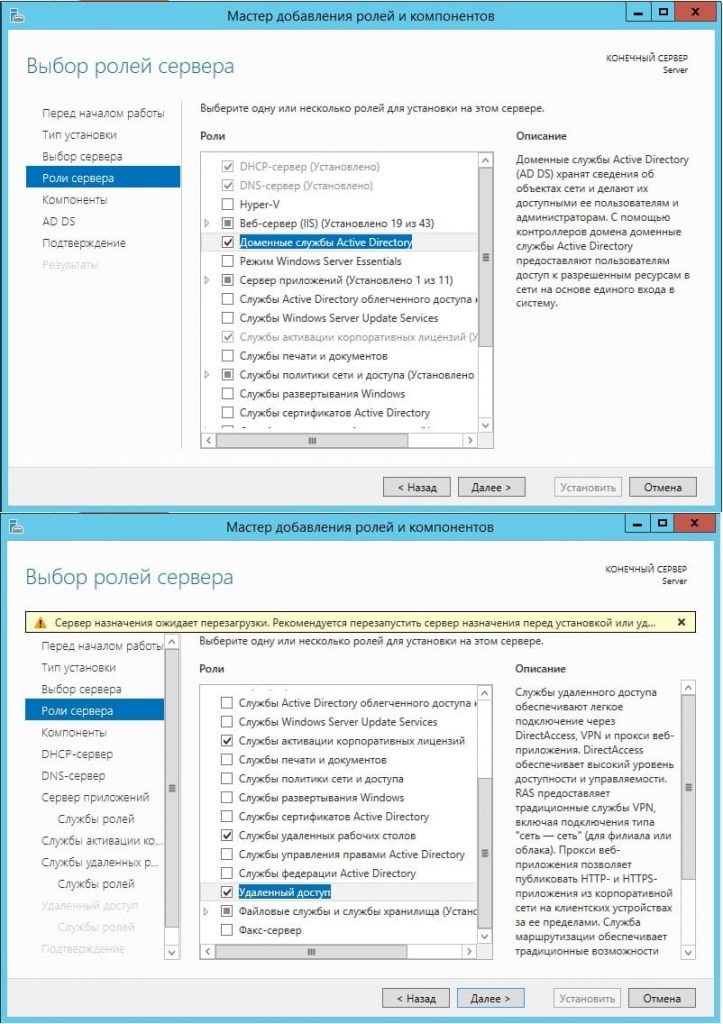
В компонентах оставляем все по стандарту. За исключением того, если у Вас сервер будет работать по Wi-FI, т.е в нем будет какой-либо Wi-Fi адаптер, то без компонента "Службы беспроводной локальной сети" - беспроводное соединение работать не будет. Отмечаете галкой его, если Вам требуется такой функционал.
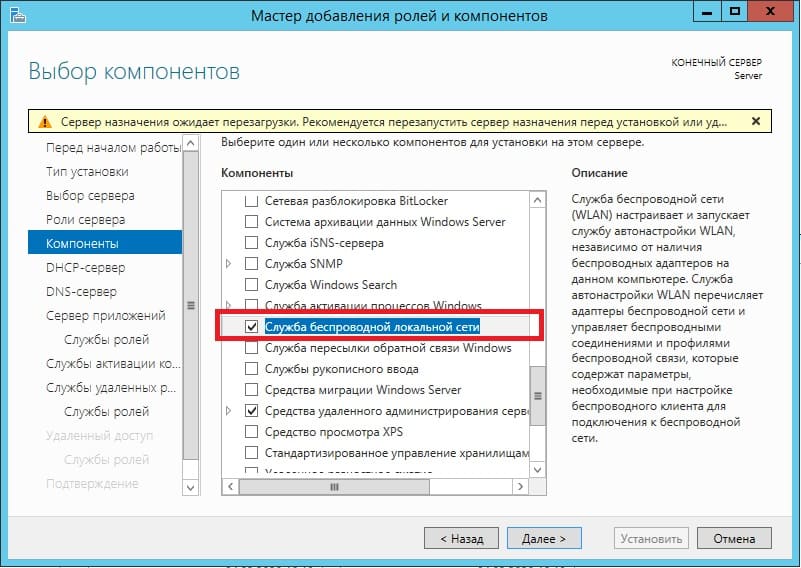
Далее доходим до меню "Службы ролей" для удаленных рабочих столов. Отмечаем галкой то, что нужно для работы с RDP.
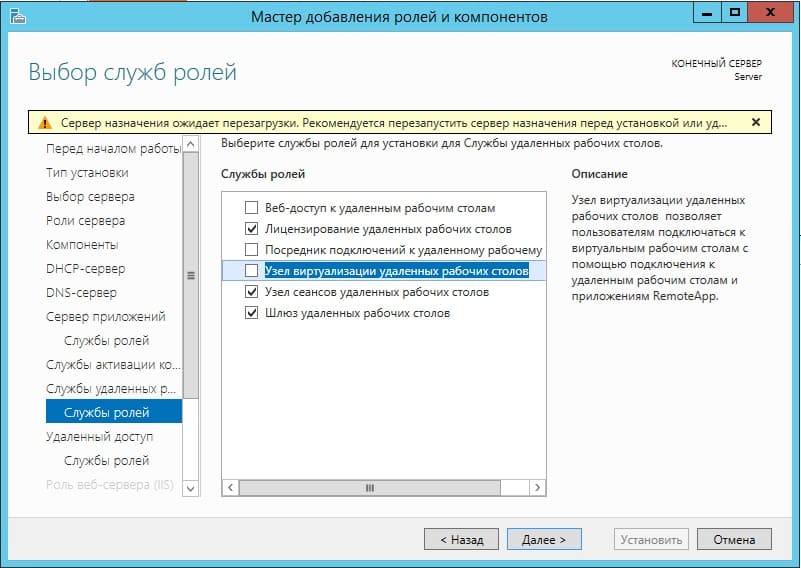
В службах "Удаленный доступ" по желанию можете выбрать работу с VPN и прокси-сервером, это как правило многим не нужно. На Ваш выбор.
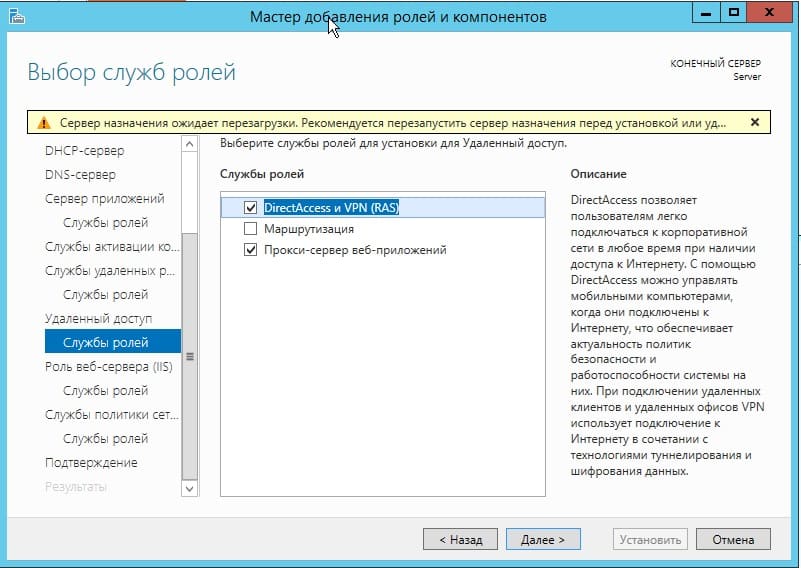
Доходим до пункта "Подтверждение", отмечаем галкой автоматический перезапуск после установки и жмем "Установить". Ожидаем пока все установится.
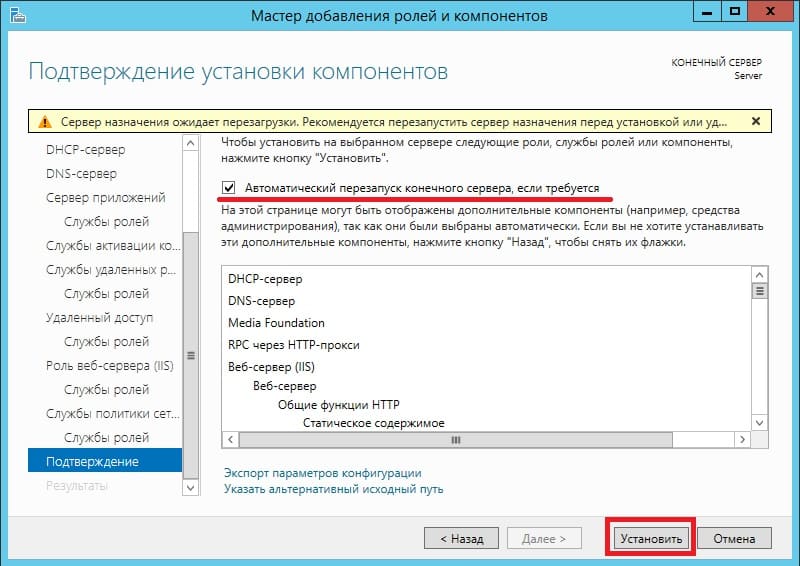
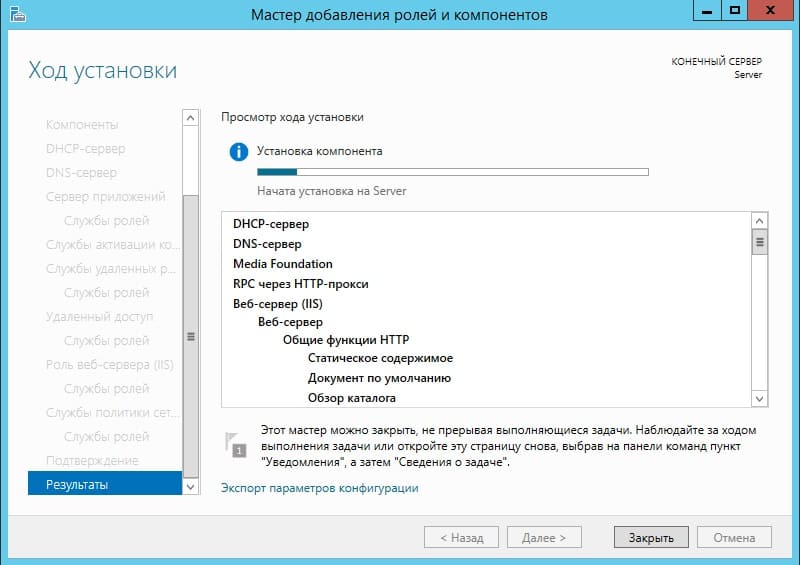
4) Теперь переходим к настройкам тому, что мы только что устанавливали. В конкретном случае к настройкам DNS. Заходим снова в меню "Диспетчер серверов" => Нажимаем на флажок => И выбираем пункт "Повысить роль этого сервера до контроллера домена".
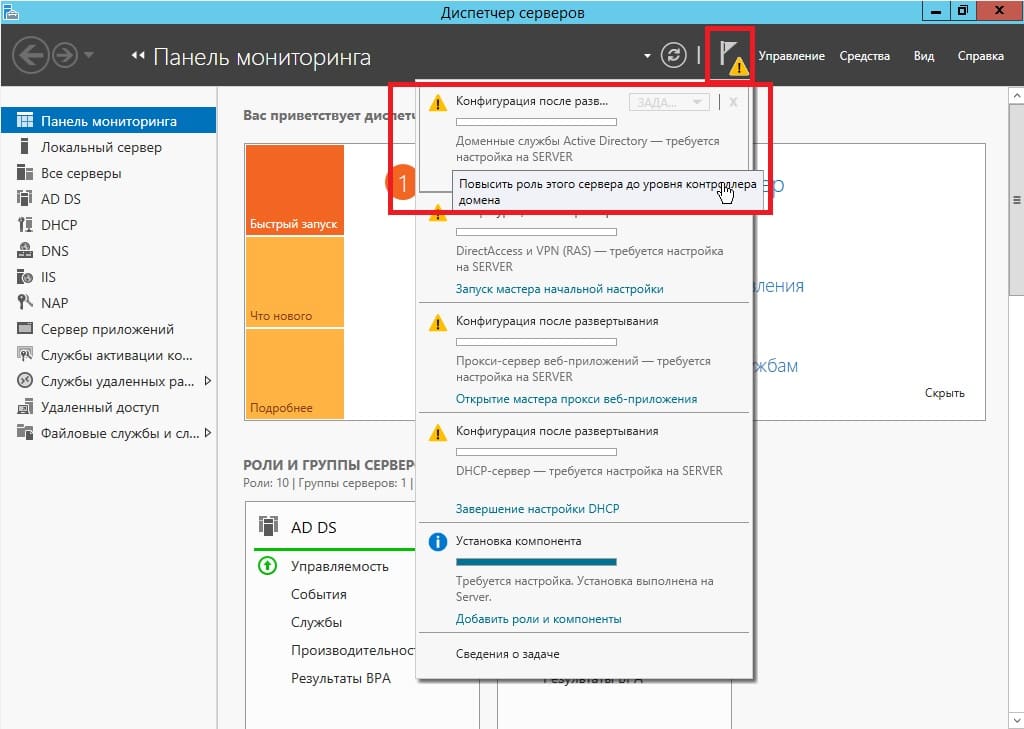
В конфигурации развертывания отмечаем пункт "Добавить новый лес" и придумываем имя корневого домена. В вашем случае это может быть абсолютно любое название, которое Вам понравится, мы назовем как пример "soft.com".

В параметрах контроллера придумываем Ваш пароль для Вашего домена и жмем "Далее".
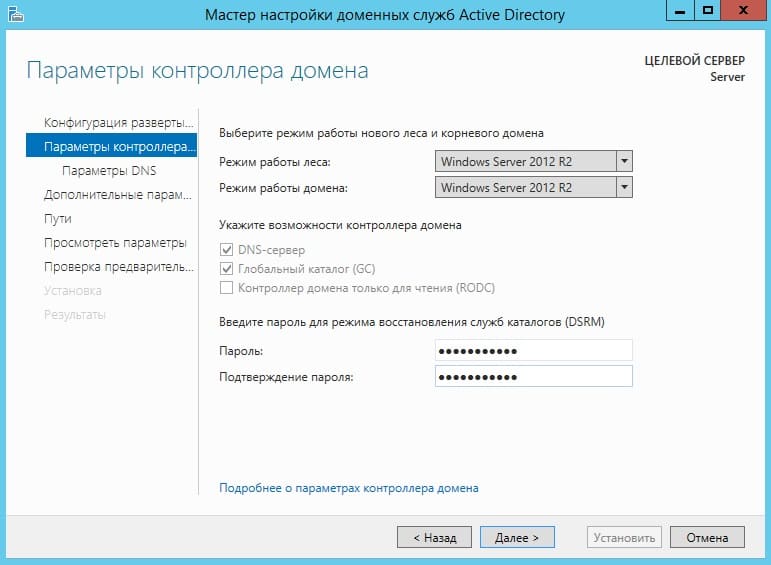
Теперь можем дойти сразу до предварительной проверки всех настроек. Все будет корректно если у Вас будет в окне указано, что "Все проверки готовности к установке выполнены успешно . ". Нажимаем установить. После установки перезагружаем сервер.
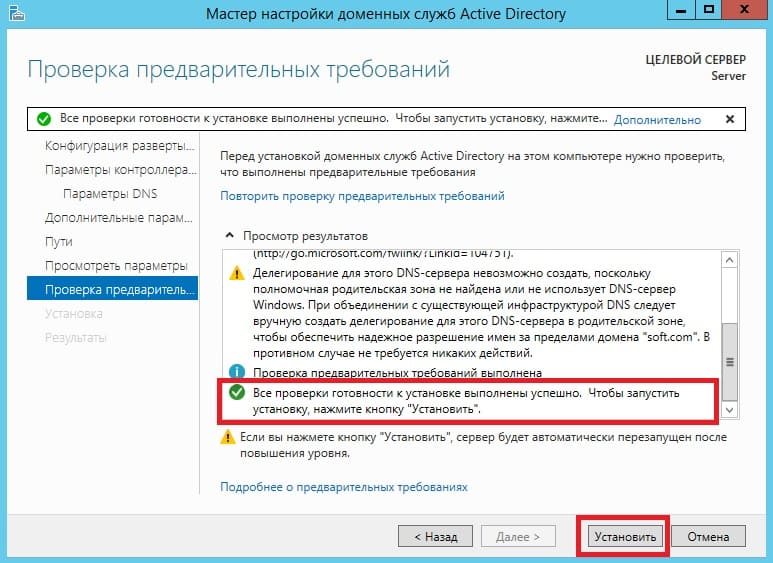
После перезагрузки как будете вводить пароль администратора, Вы можете заметить, что Ваш сервер уже добавлен в домен.
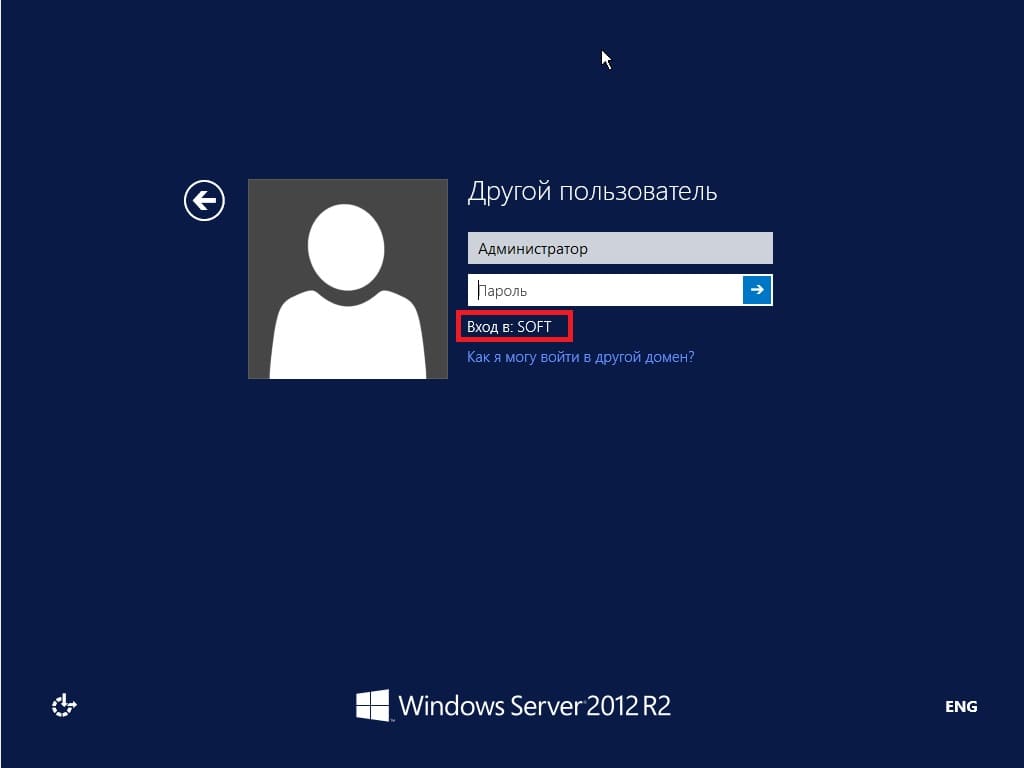
Но это еще не все, нам нужно его до конца настроить. Снова переходим в "Диспетчер серверов" => меню "Свойства" => DNS
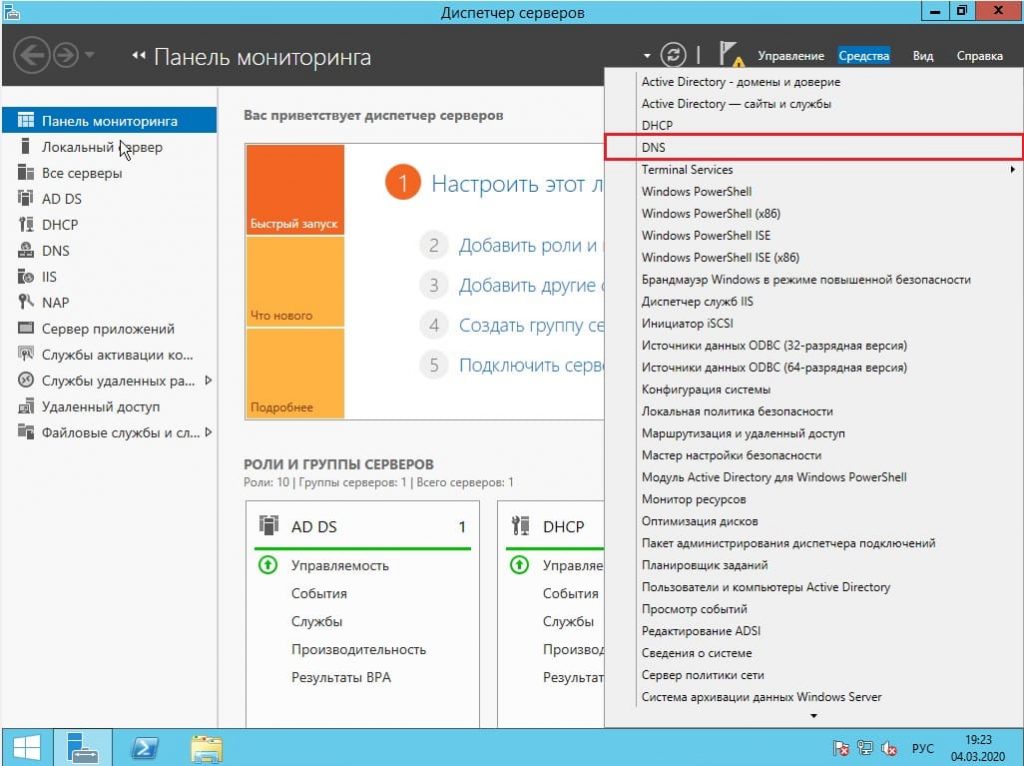
Мы перешли в "Диспетчер DNS". Разворачиваем дерево DNS => SERVER (Имя Вашего сервера) => Зоны обратного просмотра => Щелкаем правой кнопкой мыши и нажимаем на пункт "Создать новую зону".
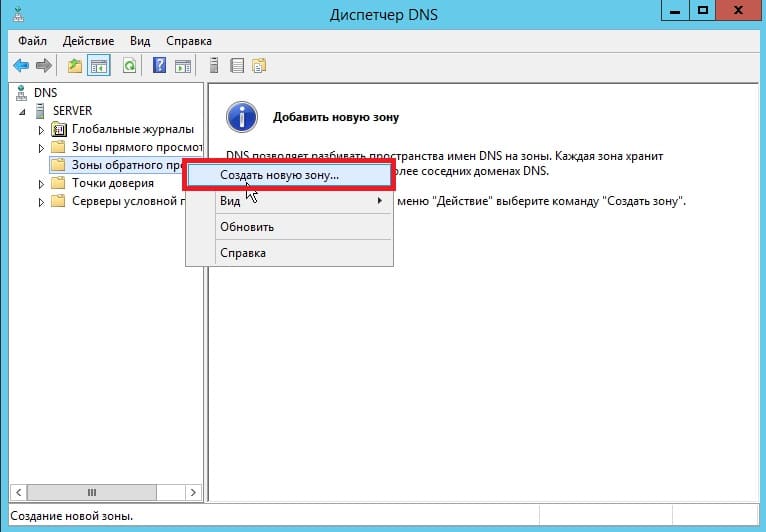
Выбираем "Основная зона" и отмечаем галкой "Сохранять зону в Active Directory . ".
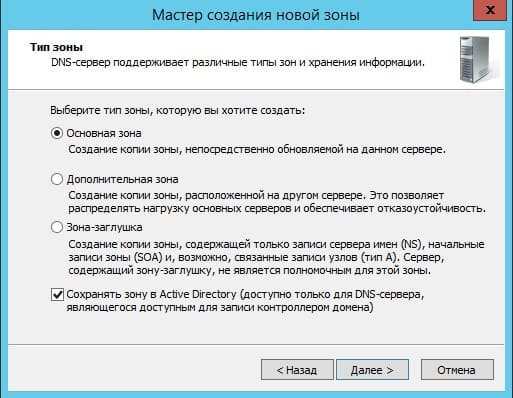
Следующим окном выбираем пункт "Для всех DNS-серверов, работающих на контроллерах домена в этом домене: "ваш домен"".

Далее выбираем пункт с IPv4 соответственно.

В индефикаторе сети для данного DNS выбираем Ваш IP диапазон или имя зоны. Мы на примере выберем DNS по IP диапазону.

Разрешим динамические обновления, т.к это рекомендуемый параметр для настроек AD.
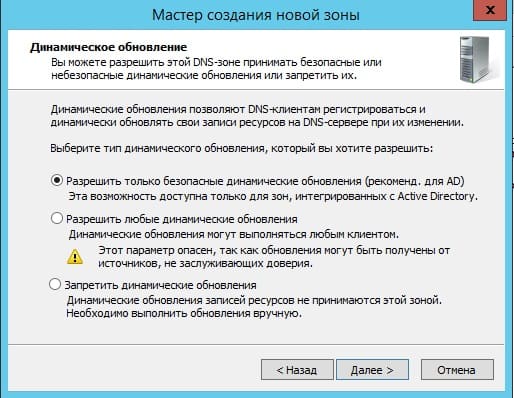
На этом все, нажимаем готово.

5) Теперь рассмотрим настройки DHCP (чтобы Ваш сервер мог раздавать свой диапазон IP адресов). Переходим в меню "Диспетчер серверов" и выбираем пункт "Завершение настройки DHCP".
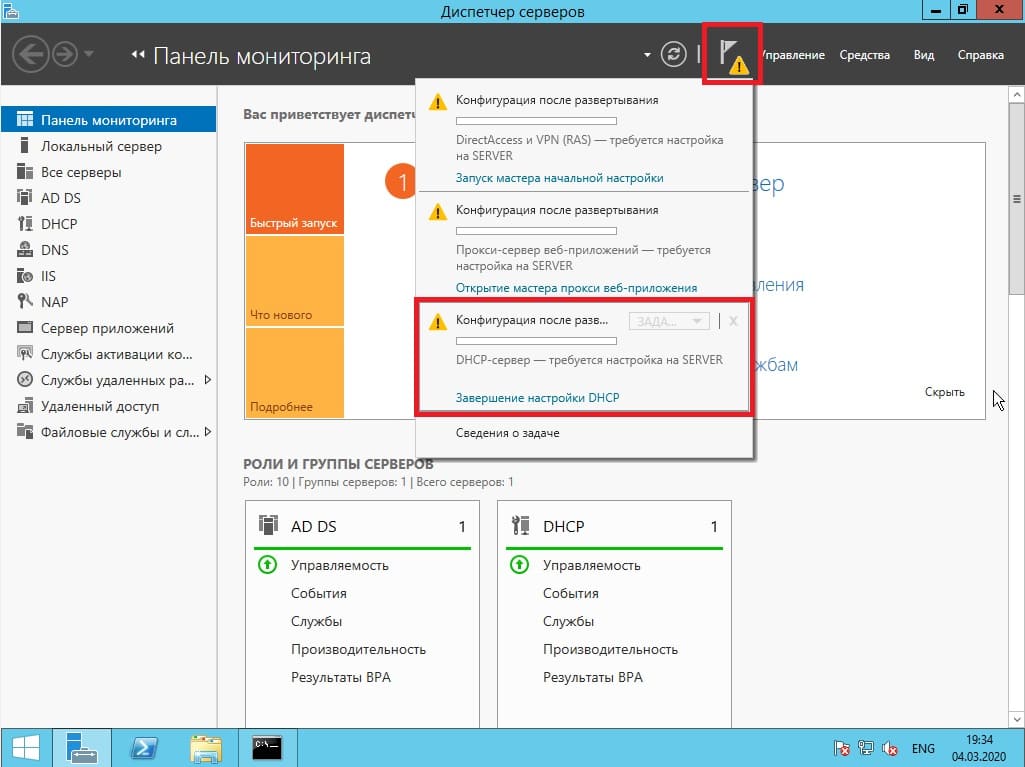
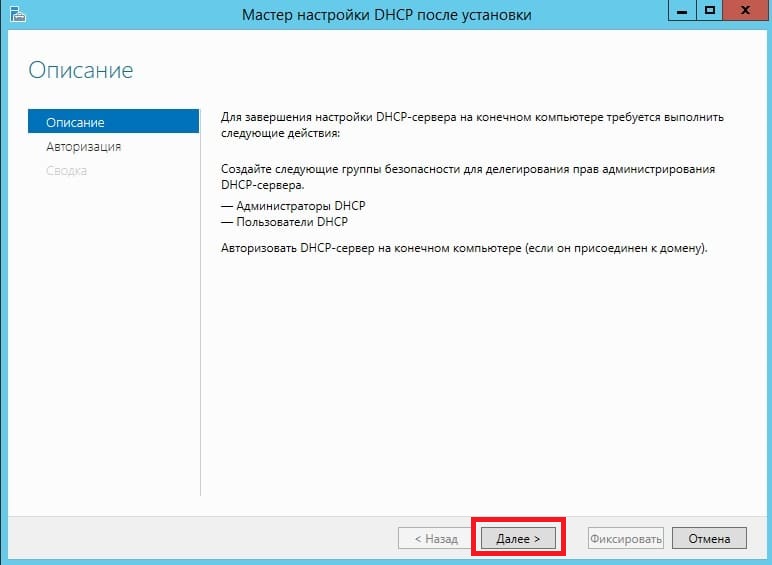
В меню "Авторизация" для удобства выбираем пункт "Использовать учетные данные текущего пользователя". И нажимаем "Фиксировать".
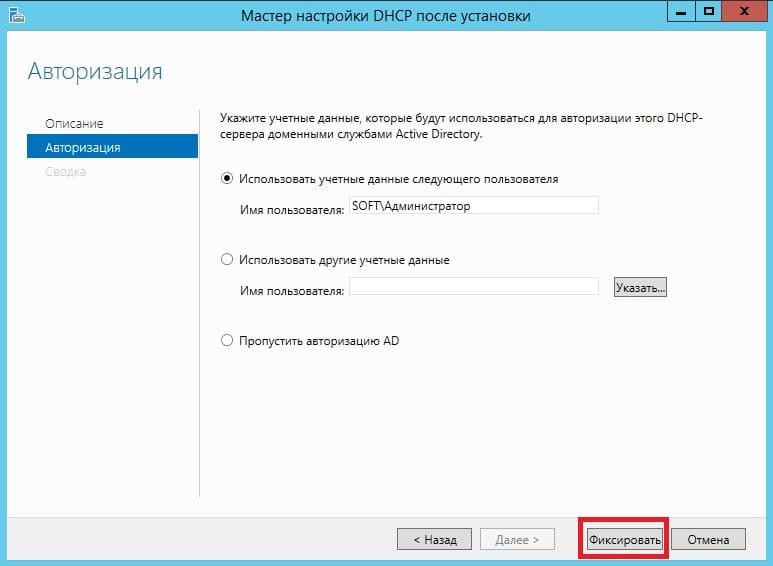
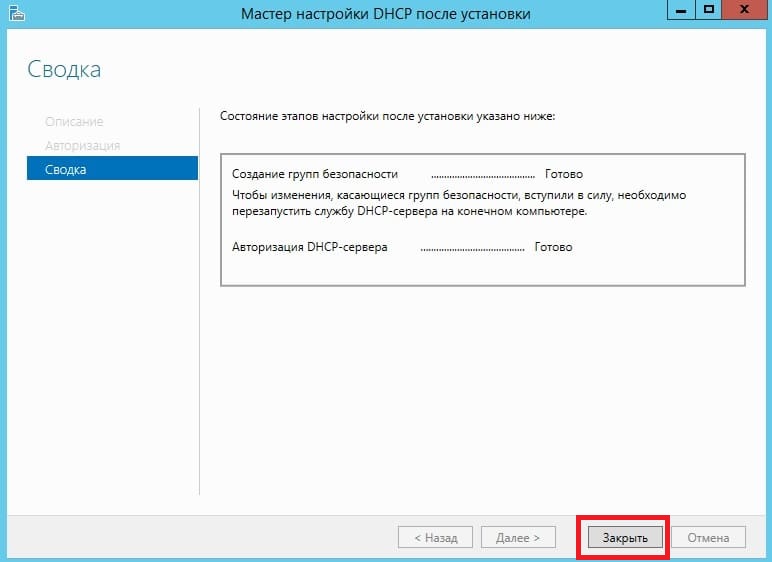
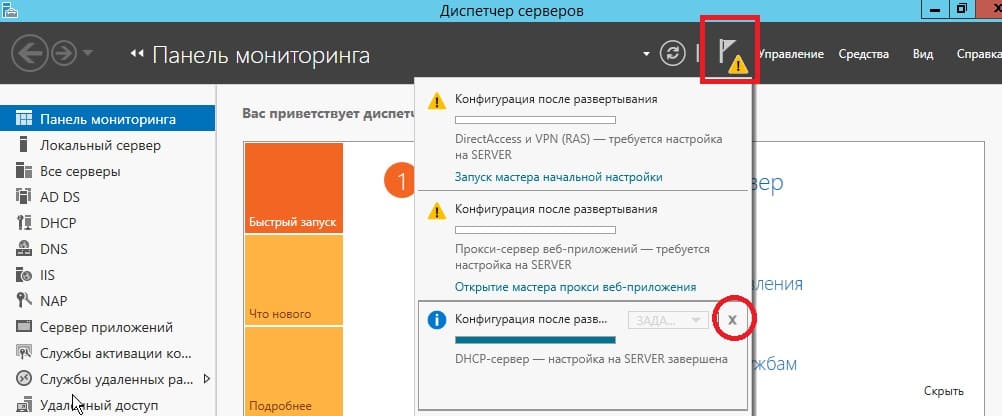
Теперь заходим в меню "Средства" => DHCP.
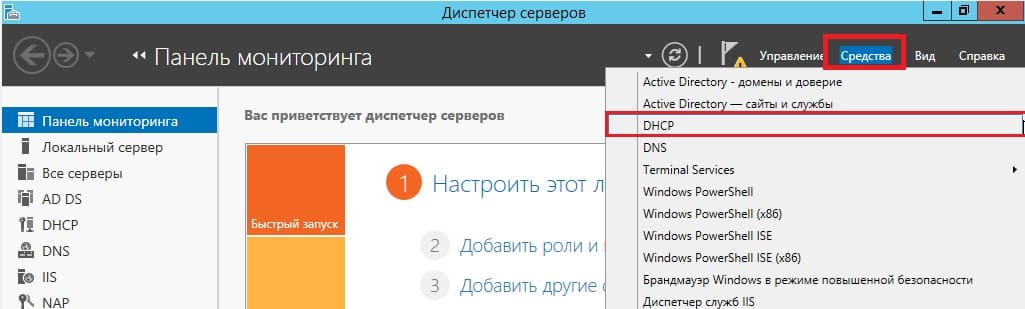
Разворачиваем дерево DHCP => "Имя вашего домена" => нажимаем на IPv4 правой кнопкой мыши => Создать область.
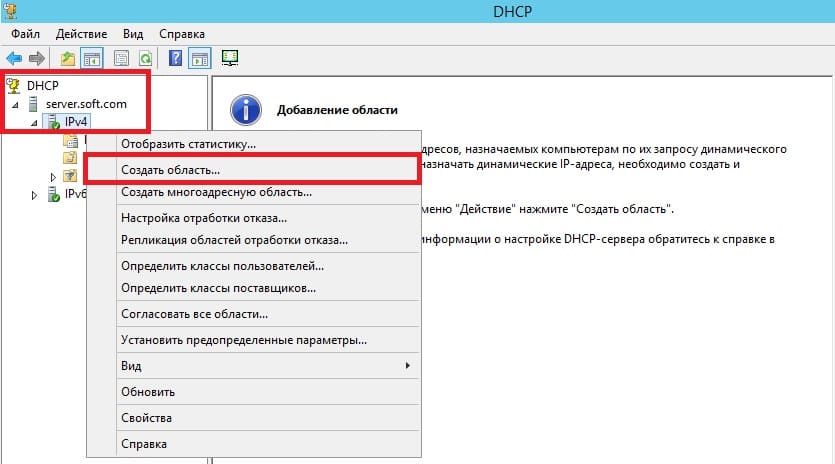
Задаем имя области, как пример "Basic", Вы можете задать любое название.

Теперь прописываем диапазон IP адресов, который будет раздавать Ваш сервер путем DHCP. Например 192.168.1.1/245. Диапазон задается по Вашему желанию.

В следующем окне можете исключить какой-либо диапазон, например определенные IP адреса. На примере мы его пропустим.
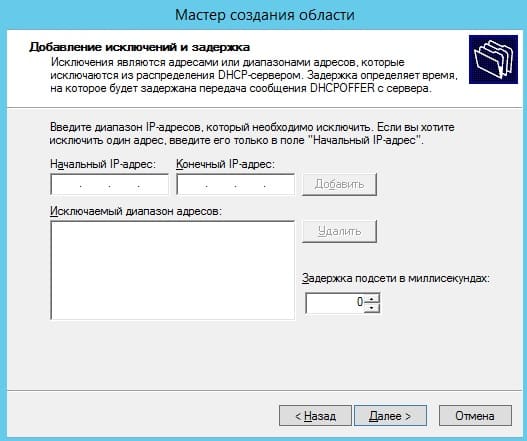
Задаем срок действия IP адреса для устройства, после которого динамически он сменится на другой. Можете задать любой срок в зависимости от Ваших задач, мы поставим 30 дней как пример.
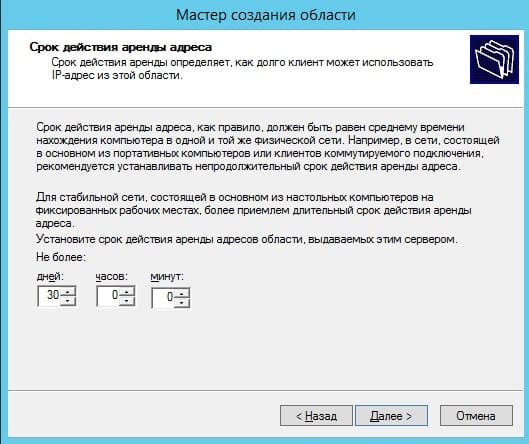

Можете добавить Ваш маршутизатор в эту область, либо пропустить этот шаг.

Укажите имя Вашего домена как родительский.

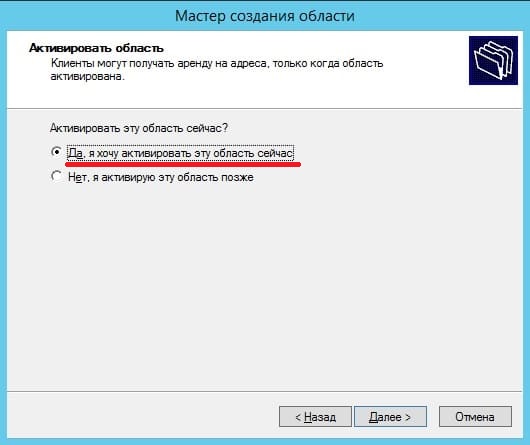
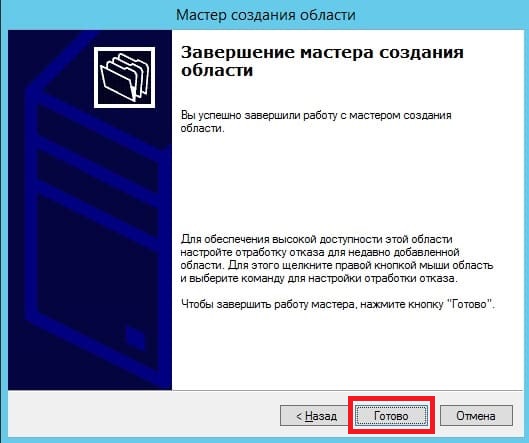
6) Теперь Вам можно уже настроить удаленные рабочие столы для пользователей. Для этого на Вашем сервере нужно лицензировать сервер удаленных рабочих столов. С инструкцией как происходит настройка RDP на сервере можете ознакомиться в нашей прошлой статье на следующей странице. Приобрести ключ активации для лицензирования Windows Server User/Device CAL можете в нашем каталоге. Быстрая доставка ключа в течении нескольких часов на Вашу электронную почту.
7) Теперь, после того как Вы успешно лицензировали сервер удаленных рабочих столов, можно добавить первого пользователя для подключения по RDP. Заходим в "Диспетчер серверов" => Средства => Пользователи и компьютеры Active Directory.
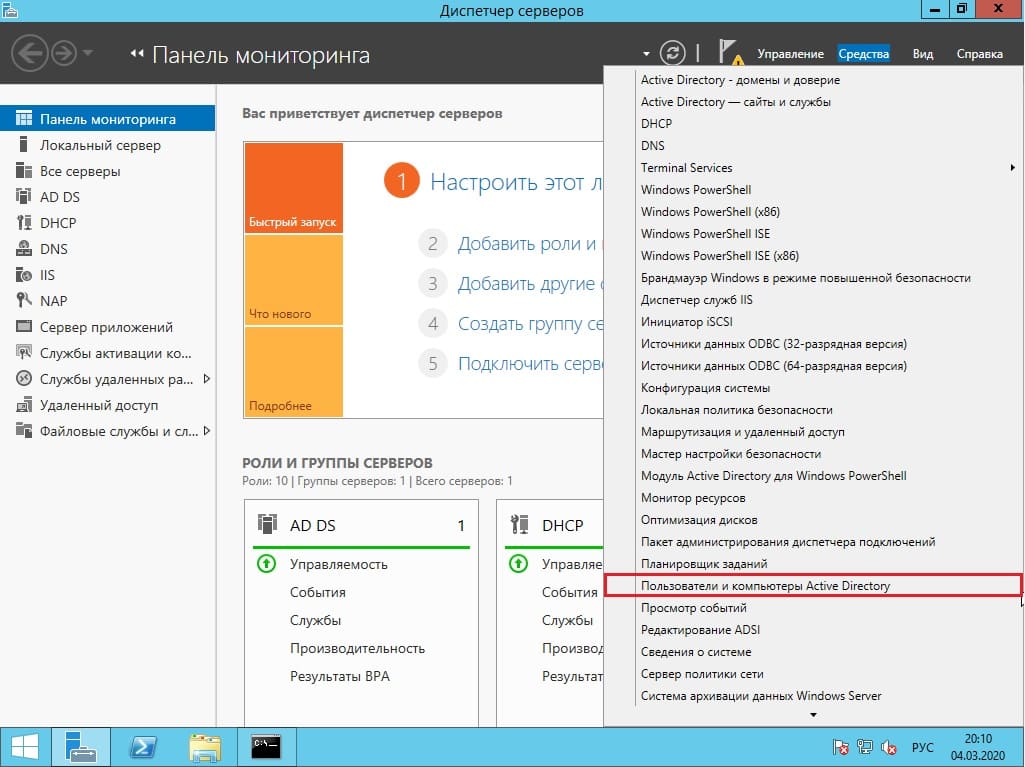
Разворачиваем дерево "Пользователи и компьютеры" => Правой кнопкой мыши на название Вашего домена или просто имя сервера => Создать => Подразделение.
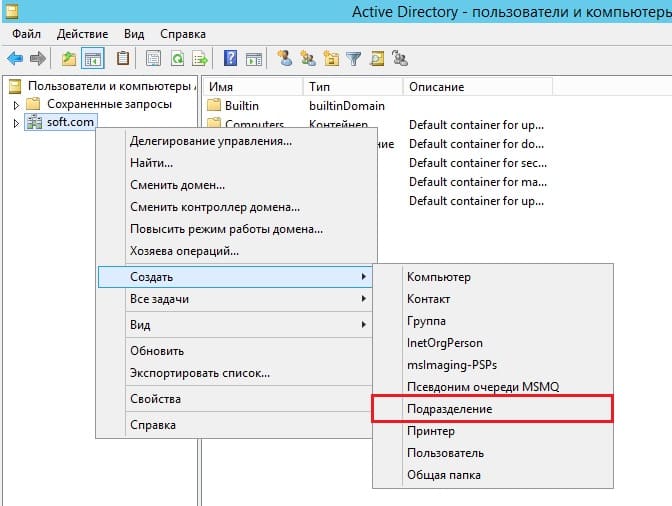
Чтобы было понятно, что за подразделение можете задать ему имя "Пользователи", или "Клиенты".
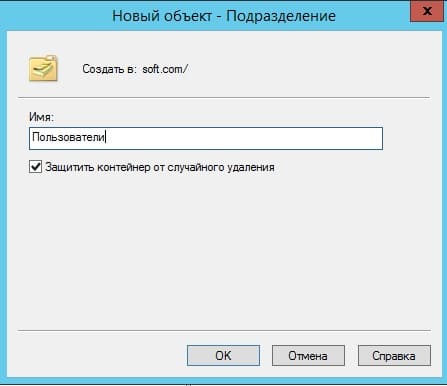
Далее в новом разделе "Пользователя" (в зависимости от того, как Вы назвали Ваше подразделение). Нажимаете на него правой кнопкой мыши => Создать => Пользователь.
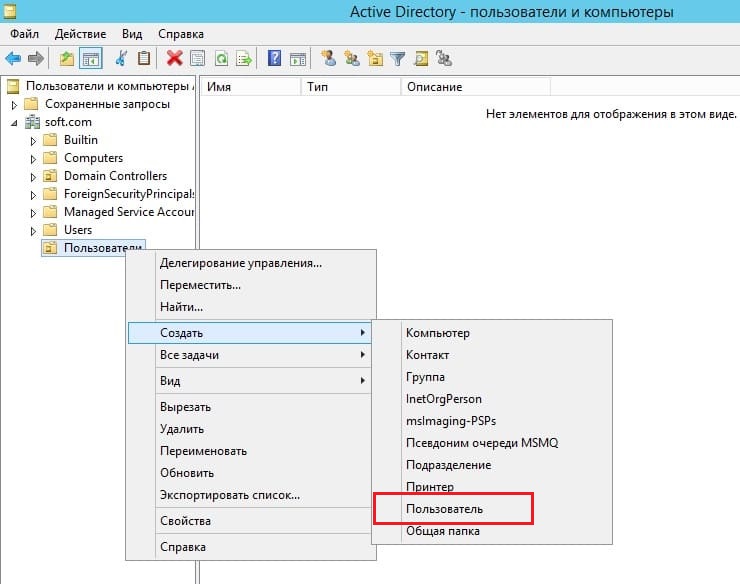
Теперь в карточке пользователя задаем параметры для пользователя, его имя, фамилию, имя для входа на латинице.
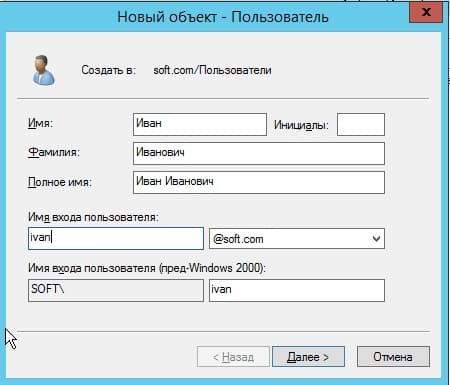
Задаем пароль для входа пользователю на сервер. Так же, по желанию, можете запретить смену пароля пользователям (желательно), поставить неограниченный срой действия пароля, чтобы в дальнейшем заново не задавать его.
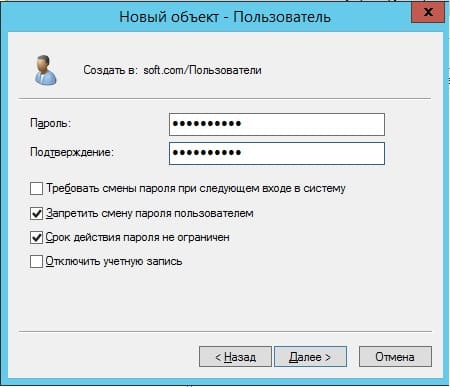
Добавление пользователя закончено. Теперь по RDP пользователь может подключиться к серверу со своими данными.
HP MSA (HPE Modular Smart Array) - линейка СХД компании Hewlett-Packard.
Системы семейства HP MSA характеризуют:
- Простота - совместно используемые системы хранения данных, простые в освоении
- Доступность - экономичные системы хранения данных начального уровня
- Скорость - испытанная архитектура MSA четвертого поколения, быстрые процессоры и вдвое больший объем кэш-памяти
- Перспективность - возможность расширения и модернизации в соответствии с потребностями заказчика
2020: Презентация шестого поколения HPE MSA
14 сентября 2020 года компания Hewlett Packard Enterprise (HPE) объявила о запуске шестого поколения системы хранения данных HPE Modular Smart Array (MSA). HPE MSA Gen6 — это гибридная система хранения данных начального уровня с поддержкой флеш-памяти, которая позволит предприятиям сконцентрироваться на бизнес-задачах и обеспечит уровень автоматизации и производительности даже в условиях ограниченного бюджета.


Предприятия смогут сэкономить часть оборотных средств за счет обновленной MSA, которая обладает сервисами по управлению данными и построена на аппаратной платформе с современной архитектурой.
– прокомментировал Скай Камминг, менеджер по продуктам в Dicker Data, ИТ-дистрибьюторе и партнере HPE
Среди особенностей обновленной системы HPE MSA: автоматическое многоуровневое хранение для более быстрого доступа к данным, улучшенный инструмент MSA Health Check для предотвращения сбоев и интеграция с HPE Cloud Volumes Backup для резервного копирования в облако.
- Автоматическое многоуровневое хранение обеспечивает высокую производительность и меньшие задержки. Это решение повышает производительность в 2-4 раза по сравнению с конфигурациями только на жестких дисках и позволяет массиву реагировать на меняющиеся рабочие нагрузки, используя небольшое количество SSD накопителей. «Горячие» данные автоматически перемещаются на самый быстрый тип носителей в режиме реального времени, позволяя заказчикам более эффективно использовать емкость SSD- и HDD-накопителей и наращивать их емкость в зависимости от потребностей и нагрузки.
- Высокий уровень безопасности данных обеспечивается возможностью создавать RAID-группы типа MSA Data Protection Plus (MSA DP+), который позволяет задействовать все накопители для улучшения общей эффективности системы и ее производительности. В случае сбоя диска MSA DP+, по внутренним оценкам HPE, ускоряет восстановление в 25 раз, значительно сокращая период сниженной производительности и время уязвимого состояния массива.
- Улучшенный инструмент MSA Health Check, который позволяет устранить типичные причины незапланированного простоя. С его помощью заказчики могут сократить количество звонков в службу поддержки на 76%. Этот облачный инструмент помогает администраторам, анализируя информацию о работе массива на предмет соблюдения лучших практик по настройке и управлению массивом, а также на наличие неисправностей.
- Интеграция с облачным сервисом HPE Cloud Volumes Backup, которая предоставляет заказчикам простой и недорогой способ защиты информации в облаке, а также позволяет экономить на резервном копировании. Благодаря этому решению предприятия могут без проблем начать пользоваться надежным резервным копированием данных на защищенную внешнюю площадку, находящуюся под управлением профессионалов HPE. Копирование в облако осуществляется через протокол HPE Catalyst со значительным сжатием данных, что позволяет делать резервные копии чаще и экономить полосу пропускания канала. Копирование может быть автоматизировано с помощью бесплатного инструмента HPE Recovery Manager Central и стороннего программного обеспечения, поддерживающего HPE Catalyst, и не влияет на работу продуктивных задач. Оплата за использование HPE Cloud Volumes осуществляется по мере использования емкости в облаке на регулярной основе, и теперь также доступна и через HPE GreenLake. Вывод данных из облака и перемещение данных между географическими регионами внутри Cloud Volumes не тарифицируется.
MSA 2040
В августе 2016 года компания HPE заявила о выпуске модернизированного массива СХД MSA 2040.
Устройство создано на инновационной архитектуре контроллеров с модернизированным процессором, имеет четыре хост-разъема и кэш-память емкостью по 4 Гбайт на контроллер. Этим обеспечивается короткое время отклика приложений, работающих с СХД, использованы диски SSD, в разы более быстрые, чем традиционные жесткие диски. Максимальная емкость массивов 768 Тбайт, в них можно разместить до 199 малогабаритных дисков и до 96 дисков большого формфактора [1] .
В составе стандартной комплектации средства управления для администраторов HPE ProLiant/BladeSystems, и инструменты: Snapshots для создания мгновенных копий и Volume Copy для копирования томов.
MSA 2042
16 августа 2016 года HPE сообщила о выпуске накопителя для сетей хранения данных (SAN) MSA 2042 на основе твердотельной памяти.
Представление MSA 2042 ChalkTalk, (2016)
Накопитель представляет собой платформу хранения начального уровня со встроенным гибридным флэш-массивом для ускорения работы приложений и высокой производительности. MSA 2042 емкостью 800 ГБ предназначен для ресурсоемких приложений и, согласно заявлению вендора, дает 60-процентный прирост скорости при работе с базами данных. Время отклика приложений, по сравнению с предыдущей моделью, сократилось на 80% [2] .
В составе пакета ПО для MSA 2042 встроенное распределение данных по уровням хранения в режиме реального времени: постоянно используемые данные перемещаются во флэш-память, остальные на менее дорогие носители. В стандартной комплектации MSA 2042 позволяет создавать до 512 мгновенных снимков для ускорения восстановления. Стоимость накопителя
HP MSA 1040 Storage - СХД начального уровня

СХД отличается более высокой производительностью (на 50% эффективнее, чем предшествующая система) и предлагается по более низкой начальной цене. Система ориентирована на предприятия малого и среднего бизнеса.
Особенности
Хранилище данных с общим доступом HP MSA 1040 поддерживает проекты консолидации, виртуализации и размещения приложений, включая электронную почту, баз данных и мультимедиа. Она предлагается по цене системы начального уровня и при этом обеспечивает массу ценных преимуществ:
- сокращение расходов на питание и охлаждение ЦОДа;
- поддержка большего числа ВМ на единицу оборудования;
- защита инвестиций и сокращение цикла обновления благодаря уникальной функции обновления с сохранением целостности данных, упрощающей переход с HP MSAP2000 G3 на HP MSA 1040 или с HP MSA 1040 на флагманскую платформу HP MSA 2040;
- удобный интерфейс управления, понятный администраторам серверов HP ProLiant и HP BladeSystem.
- максимальная ёмкость 192 TB (в зависимости от модели)
Поддержка ОС
- Microsoft Windows Server 2012
- MicrosoftWindows 2008
- Microsoft Windows Hyper-V
- Red Hat Linux
- SUSE Linux
- VMware ESXi 5.x
Доступность
Предположительно, HP MSA 1040 появится в продаже 31 марта 2014 года в конфигурациях с двумя контроллерами: 1 GbE iSCSI, 8 ГБ Fibre Channel и 10 GbE iSCSI. Начальная цена: $6500, $7500 и $8500, соответственно.
В августе 2016 года компания HPE сообщила о модернизации HPE MSA1040 — совместно используемой системы хранения данных, к которой можно напрямую подключить четыре сервера, используя интерфейс SAS.
Система поддерживает подключение посредством iSCSI и Fibre Channel. Возможно использование твердотельных накопителей (Solid State Disk, SSD) – предусмотрена их поставка с дисками SSD емкостью от 200 Гбайт до 3,2 Тбайт, а также жесткие диски большого и малого формфактора. Максимальная емкость массивов MSA1040 достигает 384 Тбайт, в них можно разместить до 99 малогабаритных дисков и до 48 дисков большого формфактора.
Массивы MSA1040 разработаны на основе архитектуры контроллеров четвертого поколения: в них используются модернизированные процессоры, два хост-разъема и кэш-память емкостью 4 Гбайт на каждый контроллер.
2015: Вышло обновление прошивки MSA 2040 Storage
28 июля 2015 компания HP анонсировала инновации для HP MSA Storage, ориентированные на помощь предприятиям малого и среднего бизнеса в повышении их конкурентоспособности [3] .
Обновления микропрограммного обеспечения для MSA 2040 Storage помогают быстрее принимать решения и ускорить работу приложений на 45% без дополнительных затрат. Несколько новых комплектов оборудования MSA 2040 позволяют сократить расходы на развертывание гибридных хранилищ на основе флеш-памяти на 45%. Новые возможности подключения SAS для MSA 1040 Storage делают эту систему самой доступной СХД от крупного поставщика на рынке.

MSA 2040, 2015
Повышение производительности гибридного массива MSA 2040 на 45% без лишних расходов.
Последнее обновление микропрограммного обеспечения для HP MSA 2040 Storage оптимизирует доступ приложений к твердотельным накопителям в конфигурациях гибридного хранилища. Как результат: заказчики, которые используют гибридный флеш-массив HP MSA 2040, могут увеличить производительность на величину 37000 IOPs благодаря бесплатному обновлению.
HP предлагает улучшения микропрограммного обеспечения:
- Оптимизированные пути передачи данных, которые повышают эффективность работы кэш-памяти ЦП контроллера с помощью встроенных алгоритмов мониторинга производительности
- Улучшения использования системной шины Peripheral Component Interconnect Express, которые позволяют снизить число операций, необходимых для выполнения каждого запроса ввода-вывода
- Внедрение новых методов чтения данных из кэш-памяти
Чтобы помочь новым заказчикам ускорить реализацию бизнес-проектов и получить доступ к высокопроизводительным системам, HP предлагает несколько новых промо-комплектов гибридных флеш-массивов MSA 2040. Эти комплекты оборудования позволяют сократить денежные расходы на 45%. В их составе лицензия MSA 2040 Performance Tiering и они могут быть заказаны по одному SKU-коду.
HP анонсировала возможности подключения для разворачивания совместно используемого хранилища. Посредством этих возможностей заказчики массивов MSA могут воспользоваться преимуществами высокой доступности приложений без необходимости тратить деньги на приобретение специализированной инфраструктуры сетей хранения данных. Массив HP MSA 1040 SAS с поддержкой высокопроизводительного соединения 6Gb/12Gb SAS позволяет подключаться напрямую к четырем серверам приложений для создания избыточного пула совместно используемых ресурсов, который можно масштабировать до 384 ТБ. При этом не требуется специализированная коммутационная инфраструктура SAN, что значительно упрощает развертывание систем хранения для небольших компаний и позволяет сэкономить до 34% по сравнению с использованием других вариантов подключения.
Обновления микропрограммного обеспечения HP MSA 1040/2040 доступны на страницах поддержки на сайте вендора.
Виртуализация IT-инфраструктуры – один из основных трендов в сфере современных информационных технологий. По данным VMware, в 2014-м году удвоился уровень виртуализации серверного оборудования. Становится очевидным, что технологию виртуализации теперь активно используют не только крупные предприятия, но и компании сегмента среднего бизнеса.
Виртуализация дает существенное преимущество не только крупным предприятиям с большим количеством серверов и рабочих станций, но и предприятиям SMB. Поскольку на одном физическом сервере может быть развернуто сразу несколько виртуальных машин, это дает ряд весомых преимуществ компаниям со сравнительно небольшим парком ИТ оборудования, в том числе:
- консолидация серверов
- простота развёртывания
- лёгкое администрирование
- стандартизация парка оборудования
Между тем, при развёртывании виртуализации, одной из центральных точек всей инфраструктуры является система хранения данных. К ее выбору стоит подходить особенно взвешенно, поскольку большая часть нагрузки при внедрении виртуализации, приходится как раз на СХД. Ведь виртуальная инфраструктура предъявляет высокие требования к производительности ввода-вывода и задержке, что гораздо важнее, нежели мощность процессоров и ёмкость оперативной памяти.
Если крупные организации могут позволить себе дорогостоящие, зачастую топовые решения по хранению информации, то малым и средним компаниям нужно максимально выгодный вариант, сочетающий в себе невысокую стоимость, простоту управления и обслуживания, а так же значительный показатель надежности. Именно к таким системам можно отнести дисковые массивы серии HP MSA.
MSA — одна из самых успешных серий дисковых массивов, предлагаемых компанией HP. В мире продано уже более 400 тыс. массивов семейства MSA, которые считаются одними из лучших систем хранения начального уровня на Fibre Channel. Массивами HP MSA 1040 (ссылка на статью) и MSA 2040 можно управлять из среды Windows Server 2012, что является дополнительным плюсом, поскольку подобную платформу часто используется в небольших организациях.

Системы MSA поддерживают значительное число виртуальных сред, дает возможность консолидации разнородных ресурсов IT и в сочетании с виртуализацией повысить эффективность их использования. По статистике, приводимой компанией HP, около 60% инсталляций массивов MSA происходит именно под нужды виртуальной среды, что является очень весомым показателем. По сравнению с предыдущим поколением SAN-массивов семейства MSA, модели текущего поколения имеют четырехкратное увеличение производительности, а это означает возможность поддержки большего числа виртуальных машин и уменьшение времени отклика в приложениях.
Производительность систем:
MSA 1040 – до 29 000 IOPS
MSA 2040 – до 82 000 IOPS
Пропускная способность:
MSA 1040 – 3,1 Гбайт/с
MSA 2040 – 6,2 Гбайт/с
Сами HP, вполне предсказуемо, рекомендуют в связке с MSA использовать сервера семейства HP ProLiant (в частности линейку DL, предназначенную для монтажа в стойку). Модель 1040 — подходящий вариант для первого проекта виртуализации, а массив 2040 можно использовать для развёртывания высокопроизводительных виртуальных сред в компаниях, уже накопивших некоторый опыт работы с виртуальными серверами.
Специальные функции HP MSA
Как и крупные предприятия, компании, относящиеся к малому и среднему бизнесу, постоянно ищут способы минимизировать свои издержки. Это касается, в том числе, и IT. За последние несколько лет технологии хранения данных совершили существенный рывок вперед, но многие интересные и полезные функции были доступны только в топовых моделях СХД, что делало возможность использования таких функций недоступным для небольших компаний.
В конце 2014 года компания HP представила программные обновления для массивов MSA с расширенными функциями виртуализации. Таким образом, новое ПО снижает себестоимость хранения данных и заметно упрощает управление. Обновления включают следующие функции:
- динамическую оптимизацию данных
- повышение производительности за счёт использования флэш-накопителей SSD
- интеллектуальную автоматизацию хранилищ

Остановимся подробнее на каждой из перечисленных функций.
Thin Provisioning
Это технология, дающая возможность более гибко использовать ёмкость хранилища и расширять её по мере необходимости. Thin Provisioning – это создание логических томов, которые изначально используют немного места, но «растут» по мере записи в них данных. Динамическое распределение дискового пространства позволяет быстро выделять ресурсы хранения виртуальным серверам и исключить резервирование большей ёмкости, чем это необходимо. Иными словами, эта функция позволяет снять необходимость выделения избыточного ресурса хранения и таким образом сокращает дополнительные расходы. Система сама отправляет системному администратору предупреждение о том, что в ближайшее время приложению/виртуальной машине потребуется выделить дополнительную емкость. Еще одной полезной особенностью Thin Provisioning является функция Thin Rebuild – «тонкое перестроение». Это когда только выделенные блоки участвуют в процессе реорганизации RAID-массива после выхода из строя одного из HDD. Такой подход в значительной мере экономит время процедуры перестроения.
SSD Read Cache
Эта функция доступна только у старшей модели SAN в MSA 2040. К сожалению, MSA 1040 не поддерживает накопители SSD. SSD Read Cache позволяет кэшировать данные на твердотельных накопителях при чтении. Сам дисковый массив поддерживает до двух SSD накопителей объемом до 1.6ТБ в качестве кэша на чтение. Функция увеличивает производительность системы при случайном чтении и улучшает время отклика до 80%, что заметно ускоряет работу виртуальных машин.
Tiering
«Тиринг» - это автоматическое многоуровневое хранение. Функция, которая позволяет оптимизировать использование SSD накопителей посредством хранения на них так называемых «горячих данных». Данных, к которым наиболее часто происходит обращение и производятся операции чтения/записи. Автоматический Тиринг (Automated Tiering) перемещает страницы по 4 Мбайта (так называемые «горячие блоки») на быстрые накопители SSD, что ускоряет операции с ними. Схожим образом работает Архивный Тиринг (Archiving Tiering), с той только разницей, что редко используемые данные(«холодные блоки») перемещаются с быстрых дисков SAS на более медленные диски MDL SAS. В соответствии с данными, которые приводит компания HP, тиринг дает значительную экономию в размере 70-80% в долларах на гигабайт.

Wide Striping
Эта функция обозначает виртуализацию ресурсов хранения данных внутри самого дискового массива. Она позволяет организовать имеющиеся физические диски в пул хранения данных и использовать их емкость для создания виртуальных дисков (V-диск). При этом V-диск может быть распределён по всему пулу. Это дает ряд преимуществ:
- Снимается прежнее ограничение в 16 физических дисков на один виртуальный диск
- увеличена ёмкость тома
- повышается общая производительность (за счет использовать дисковые ресурсы всех HDD, используемых в пуле)

Virtualized Snapshots
Упростилась настройка моментальных снимков (Snapshot). Более эффективные функции моментального копирования упрощают управление и улучшают производительность при создании копий, делая возможным аварийное восстановление в более сложных случаях. Снимки в новом релизе теперь работают по принципу Redirect-on-Write, что повышает производительность операций по сравнению с традиционным Copy-on-Write (требуется меньше операций ввода-вывода на уровне back-end).

Подводя черту подо всем вышесказанным можно сделать вывод, что организации, относящиеся к среднему и малому бизнесу, получили устройство, использующее инструменты, которые ранее были доступны только в продуктах верхних ценовых категорий. В связке с другими продуктами компании HP, например серверами линейки Proliant, можно развернуть достаточно мощную виртуальную инфраструктуру за вполне умеренные средства. Примером такого решения, может служить комплект виртуализации от ГК Навигатор.

Отзывы участников программы ДЕМО:
В первую очередь, глядя на аппарат НР Neverstop Laser MFP 1200w, хотелось бы уделить внимание его дизайну: он идеально впишется практически в любой интерьер, и не будет раздражать своим внешним видом даже спустя некоторое время.
Качество сборки на высоте, никаких скрипов, люфтов и прочих неприятных вещей, порой характерных для аппаратов предназначенных для и.
Удобно: регулировка по высоте, наклону.
Неудобно: кнопки управления, меню настроек. С этим можно жить, так как настраивать приходится нечасто. Широкая подставка - выдвигается ближе к середине стола.
Цветопередача:
Хорошая цветопередача (насколько могу оценить), разрешение, четкость. Можно работать на неболь.
Читайте также:

